wps软件是一款多功能办公软件,为用户提供了文档、表格以及演示文稿等多种文件类型,能够很好的满足用户的编辑需求,因此wps软件吸引了不少的用户前来下载使用,当用户在wps软件中编辑文档文件时,会在页面上插入不同的形状来进行设置,最近小编看到有用户问到wps怎么将文字放在圆形上的问题,这个问题其实是很好解决的,用户直接在菜单栏中点击插入形状选项,接着在页面上画出圆形并右击选择编辑文字选项,然后按需输入文字即可解决问题,详细的操作过程是怎样的呢,接下来就让小编来向大家分享一下wps将文字放在圆形上的方法教程吧,希望用户在看了小编的教程后,能够从中获取到有用的经验。
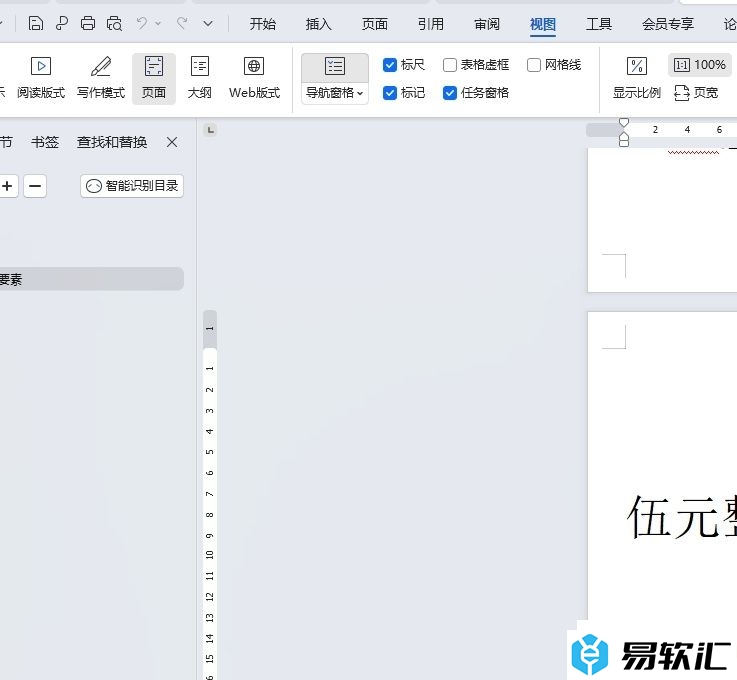
方法步骤
1.用户在电脑上打开wps软件,并来到文档文件的编辑页面上来进行设置
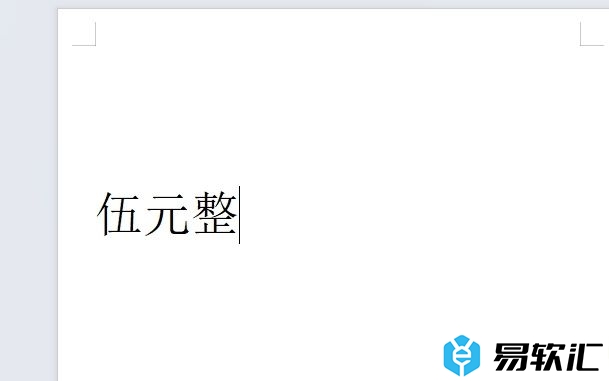
2.接着在页面上方的菜单栏中点击插入选项,将会显示出相关的选项卡,用户选择其中的形状选项

3.在弹出来的下拉选项卡中,用户选择其中的圆形选项,并将其绘制在页面上
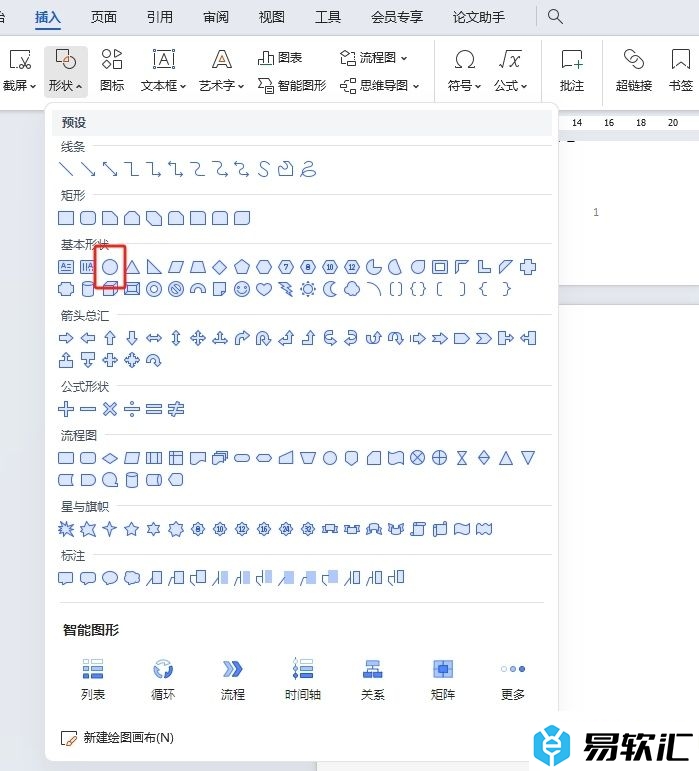
4.这时用户在页面上用鼠标右键点击圆形,在弹出来的右键菜单中,用户选择其中的编辑文字选项
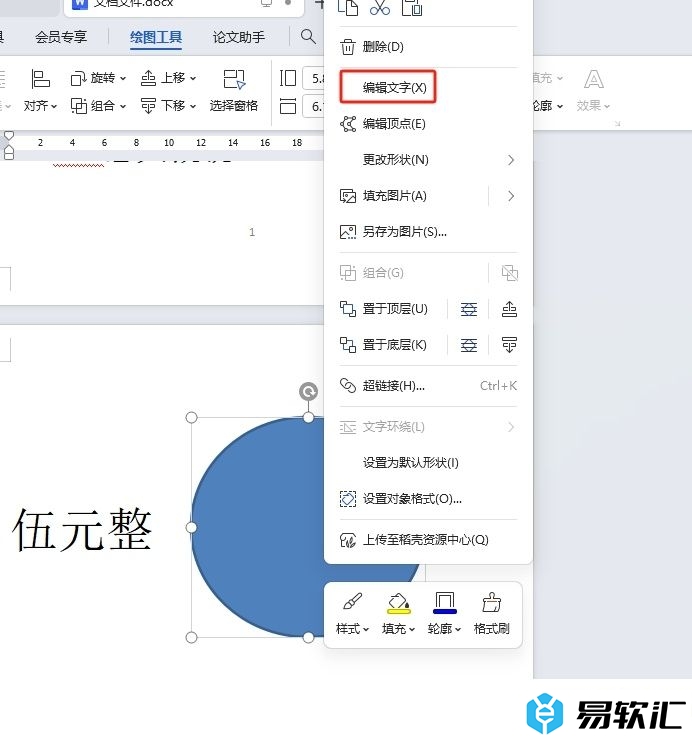
5.然后用户可以看到圆形中看到显示出来的鼠标光标,用户按需输入文字信息即可解决问题
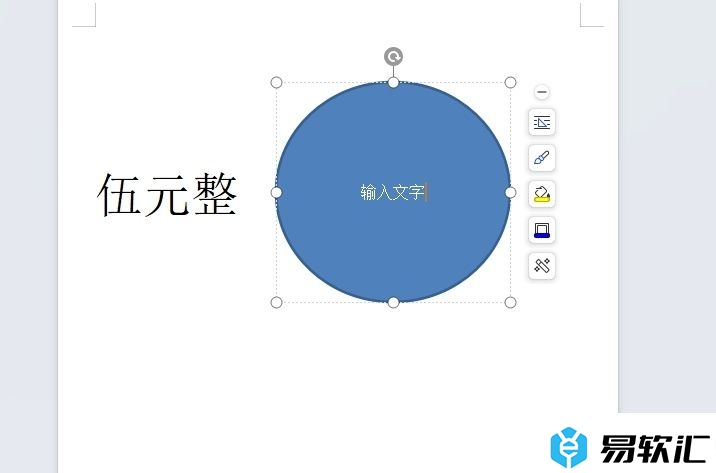
以上就是小编对用户提出问题整理出来的方法步骤,用户从中知道了大致的操作过程为点击插入-形状-选择圆形-右击圆形-选择编辑文字这几步,方法简单易懂,因此感兴趣的用户可以跟着小编的教程操作试试看。






